업비트 API를 wrapping한 파이썬 라이브러리 pyupbit를 이용해 업비트 데이터를 불러오고, 주문하는 방법에 대해 알아보겠습니다. 포스트는 pyupbit github 페이지를 참고하여 작성했습니다.
1. pyupbit 설치하기
pip install을 이용해 간단하게 설치할 수 있습니다.
$ pip install pyupbit
print 결과를 통해 설치가 잘 완료됐는지 확인합니다.
>>> import pyupbit
>>> print(pyupbit.Upbit)
<class 'pyupbit.exchange_api.Upbit'>
2. 데이터 불러오기
2.1 가상화폐 지정하기
어떤 가상화폐 데이터를 사용할 것인지 결정해야합니다.
저는 이더리움 데이터를 불러오고, 거래하는 방법에 대해 설명드리겠습니다.
>>> ticker = "KRW-ETH"
pyupbit에 입력하는 가상화폐 이름은 거래소 차트 상단에서 확인할 수 있습니다.
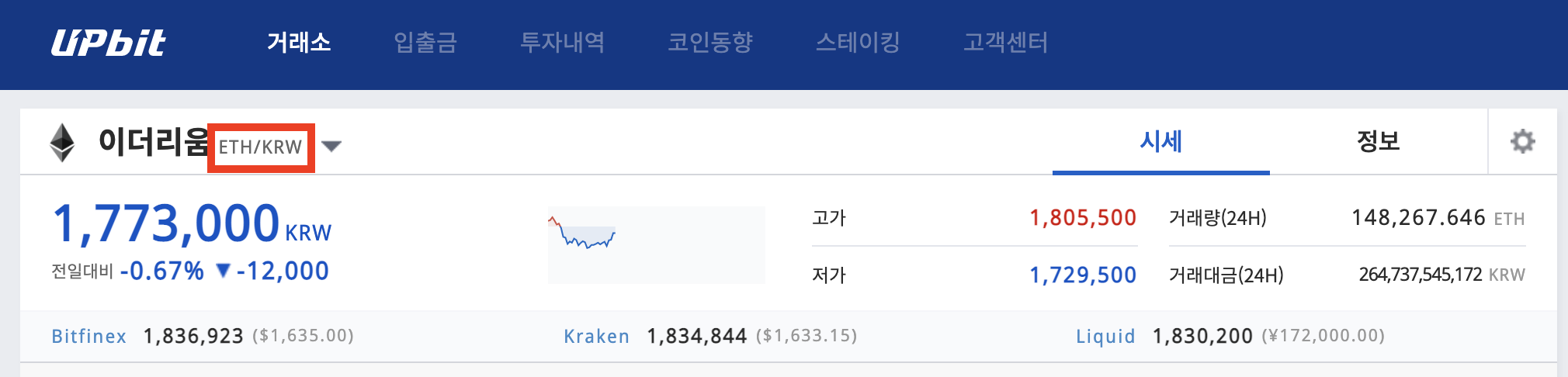
2.2 현재 가격 불러오기
현재 가격을 확인합니다.
>>> pyupbit.get_current_price(ticker)
1773000.0
2.3 캔들 데이터 불러오기
거래소 차트에서 가장 기본으로 보이는 일봉 데이터를 불러오겠습니다.
파이썬에서 함수 호출을 통해 받은 데이터와 거래소 데이터와 같은 것을 확인 할 수 있습니다. (작성시각 2021.02.07 17:05:14)
이후 포스트에서 차트 그래프에서 보이는 이동평균선 데이터를 만드는 법도 소개하겠습니다.
포스트를 작성하는 중간에도 금액이 계속 바뀌고 있습니다.
>>> pyupbit.get_ohlcv(ticker=ticker, interval="day")
open high low close volume
... ... ... ... ... ...
2021-02-03 09:00:00 1614000.0 1744500.0 1601500.0 1739500.0 240062.011782
2021-02-04 09:00:00 1740000.0 1802500.0 1631000.0 1720000.0 288659.898673
2021-02-05 09:00:00 1720000.0 1856000.0 1720000.0 1817500.0 181397.168857
2021-02-06 09:00:00 1817000.0 1844500.0 1757000.0 1785000.0 162614.563420
2021-02-07 09:00:00 1786000.0 1805500.0 1729500.0 1767500.0 63208.973625
[200 rows x 5 columns]

다른 간격의 데이터를 불러오고 싶은 경우 interval 값을 바꿔서 사용합니다.
>>> pyupbit.get_ohlcv(ticker=ticker, interval="minute1") # 분봉 데이터
>>> pyupbit.get_ohlcv(ticker=ticker, interval="minute3") # 3분봉 데이터
>>> pyupbit.get_ohlcv(ticker=ticker, interval="minute5")
>>> pyupbit.get_ohlcv(ticker=ticker, interval="minute10")
>>> pyupbit.get_ohlcv(ticker=ticker, interval="minute30")
>>> pyupbit.get_ohlcv(ticker=ticker, interval="minute60")
>>> pyupbit.get_ohlcv(ticker=ticker, interval="minute240")
>>> pyupbit.get_ohlcv(ticker=ticker, interval="week") # 월봉 데이터
>>> pyupbit.get_ohlcv(ticker=ticker, interval="month") # 월봉 데이터
3. 가상화폐 주문하기
3.1 로그인하기
pyupbit를 통해 업비트에 로그인 하기 위해서 지난 포스트 업비트 API 사용하기에서 발급 받은 Open API Access Key와 Secret Key 토큰을 이용합니다.
access_key = "???"
secret_key = "???"
upbit = pyupbit.Upbit(access_key, secret_key)
3.2 잔고 조회하기
잔고 조회를 해보겠습니다. 한화로 4만원정도가 있습니다. 라이브러리를 통한 조회가 잘 되고 있음을 알 수 있습니다.
>>> upbit.get_balances()
[{'currency': 'KRW', 'balance': '41521.61907489', 'locked': '0.0', 'avg_buy_price': '0', 'avg_buy_price_modified': True, 'unit_currency': 'KRW'}]
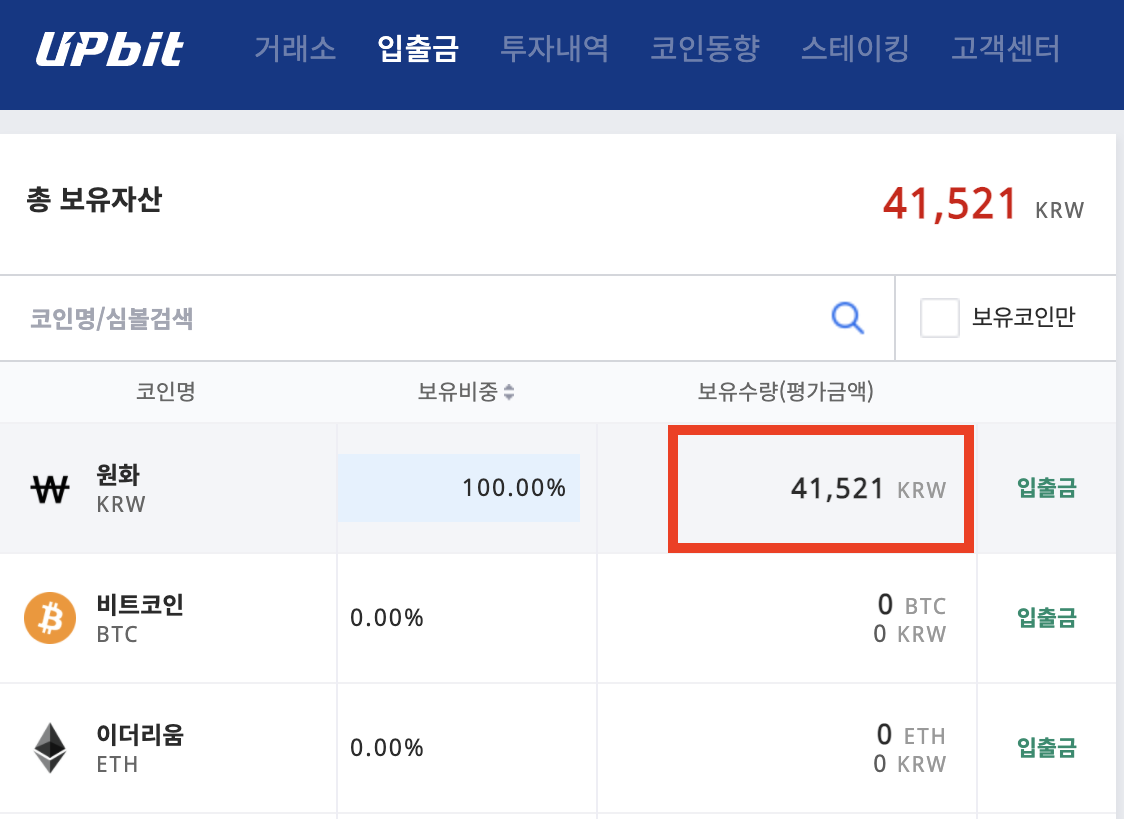
3.3 시장가 주문하기 - 매수
이더리움을 1만원 주문해보겠습니다. 이더리움 보유수량이 0ETH에서 0.0057ETH로 증가했습니다.
>>> upbit.buy_market_order(ticker=ticker price=10000)
>>> upbit.get_balances()
[{'currency': 'KRW', 'balance': '31516.62655863', 'locked': '0.0', 'avg_buy_price': '0', 'avg_buy_price_modified': True, 'unit_currency': 'KRW'},
{'currency': 'ETH', 'balance': '0.00566893', 'locked': '0.0', 'avg_buy_price': '1764000', 'avg_buy_price_modified': False, 'unit_currency': 'KRW'}]
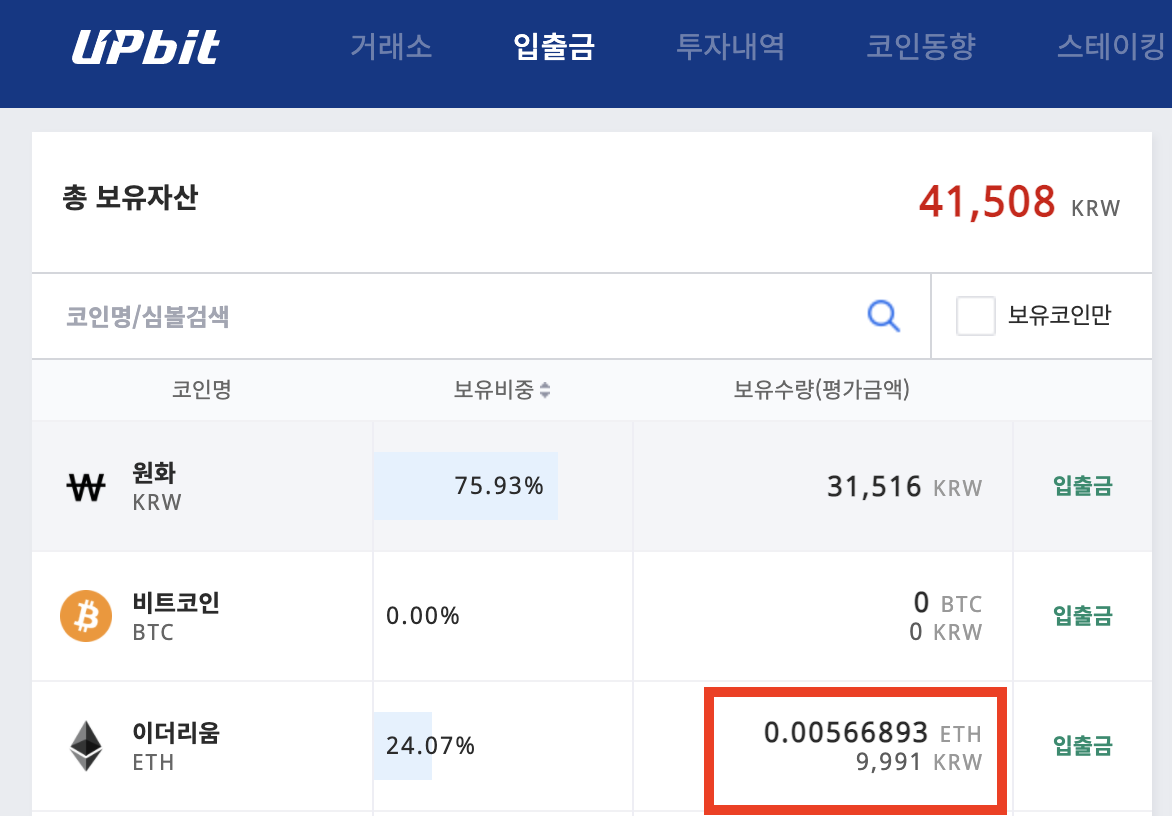
3.4 시장가 주문하기 - 매도
방금 구매한 이더리움을 매도해보겠습니다.
매수시에는 한화 기준으로 요청하고, 매도시에는 이더리움 수량을 기준으로 요청합니다.
>>> upbit.sell_market_order(ticker=ticker, volume=0.00566)
>>> upbit.get_balances()
[{'currency': 'KRW', 'balance': '41461.93141863', 'locked': '0.0', 'avg_buy_price': '0', 'avg_buy_price_modified': True, 'unit_currency': 'KRW'},
{'currency': 'ETH', 'balance': '0.00000893', 'locked': '0.0', 'avg_buy_price': '1764000', 'avg_buy_price_modified': False, 'unit_currency': 'KRW'}]
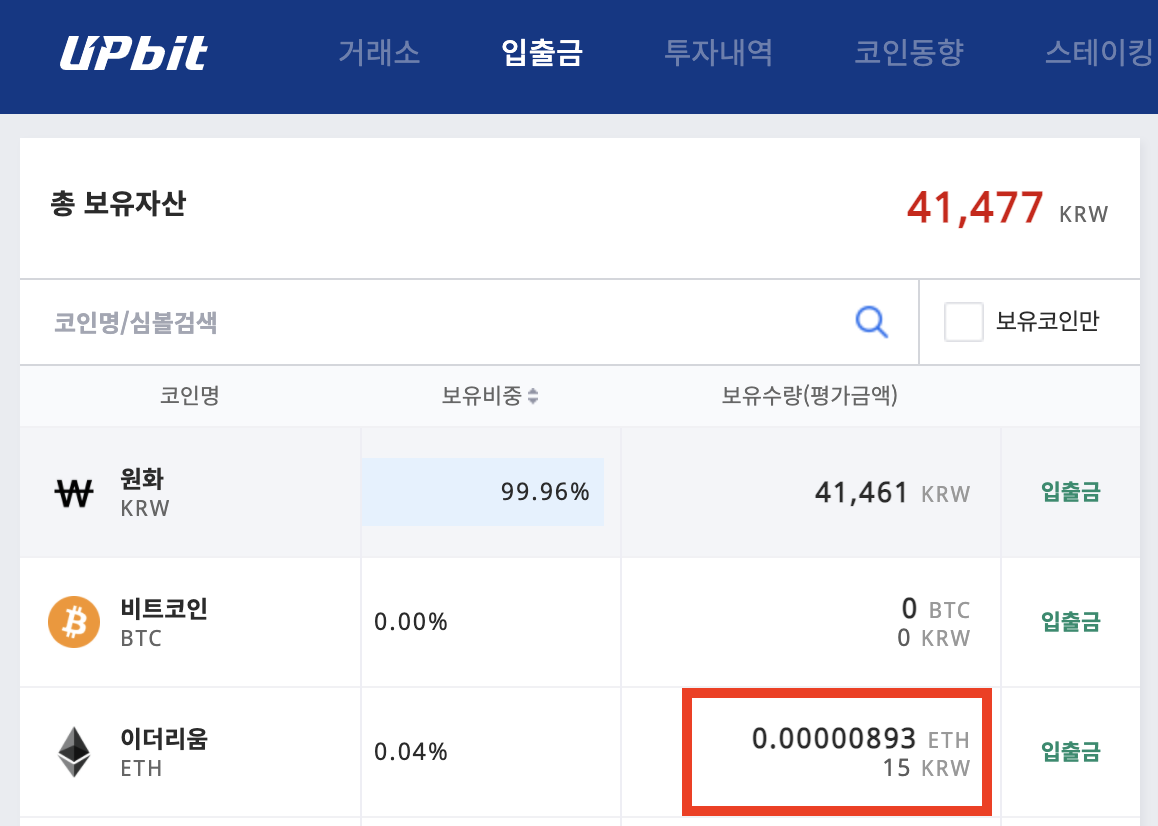
이번 포스트에서는 pyupbit 라이브러리를 활용해 가격을 조회하고, 시장가로 매수/매도 하는 방법에 대해 알아보았습니다.
다음 포스트에서는 자동으로 매매하는 python class를 작성해보겠습니다.